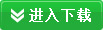- Adobe Photoshop CS4 官方简体中文帮助文档
| 软件大小:15.0 MB | 软件类别: 站长教程 - 图形处理 |
| 语言:简体中文 | 运行环境:2000/XP/2003/Vista |
软件评级: | 更新时间:2010-5-2 6:25:58 |
| 软件授权: | 插件情况: |
| 解压密码:www.jz123.cn | 演示地址:www.jz123.cn |
- 软件介绍
帮助文档部分内容:
优化Adobe Photoshop CS4内存和性能
为 Photoshop 分配内存
Photoshop 将在“ 性能” 首选项中显示 Photoshop 的可用内存和用于 Photoshop 的内存的理想范围(总的可用内存的百分比)。
❖ 在“ 性能” 首选项中,在“ 让 Photoshop 使用” 文本框中输入要分配给 Photoshop 的 RAM 量。也可以拖动滑块。
指定暂存盘
如果您的系统没有足够的内存来执行某项操作,则 Photoshop 将使用一种专有的虚拟内存技术(也称为暂存盘)。暂存盘可以是任何具有空闲存储空间的驱动器或驱动器分区。默认情况下,Photoshop 将安装了操作系统的硬盘驱动器用作主暂存盘。
Photoshop 将检测所有可用的内部磁盘并将其显示在“ 首选项” 面板中。使用“ 首选项” 面板,您可以在主磁盘已满时启用其它暂存盘。主暂存盘磁盘应该是最快的硬盘;请确保它进行过碎片整理并且具有足够的可用空间。
指定暂存盘时,请遵循以下原则:
• 为获得最佳性能,请不要将暂存盘设置在要编辑的大型文件所在的驱动器上。
• 暂存盘应位于用于虚拟内存的驱动器以外的其他驱动器上。
• Raid 磁盘/ 磁盘阵列非常适合用作专用的暂存盘卷。
• 包含暂存盘的驱动器应定期进行碎片整理。
更改暂存盘分配
1 在“ 性能” 首选项的“ 暂存盘” 区域中执行下列任一操作:
• 要更改暂存盘的顺序,请单击箭头按钮。
• 要启用或禁用暂存盘,请选中或取消选中“ 现用” 复选框。
2 单击“ 确定”。
3 要使所做的更改生效,需要重新启动 Photoshop。
指定历史记录和高速缓存设置
❖ 在“ 性能” 首选项中,执行下列任一操作:
• 要指定“ 历史记录” 面板在默认情况下显示的状态数,请单击“ 历史记录状态” 菜单上的三角形并拖动滑块。
• 要指定 Photoshop 使用的高速缓存级别,请拖动“ 高速缓存级别” 滑块。必须重新启动 Photoshop,才能使高速缓存设置生效。
帮助文档部分内容引用结束